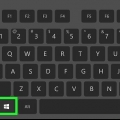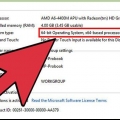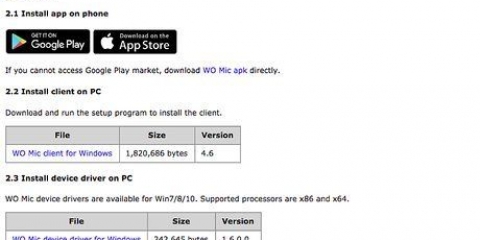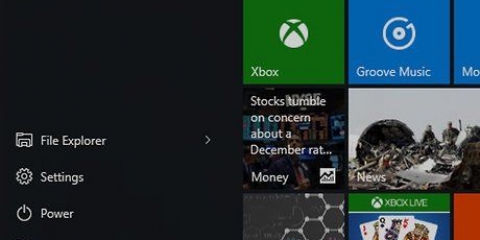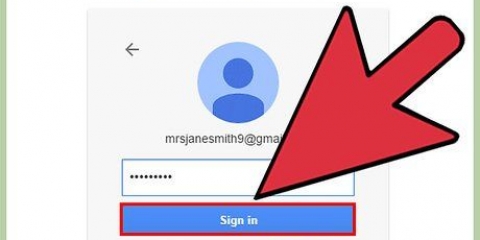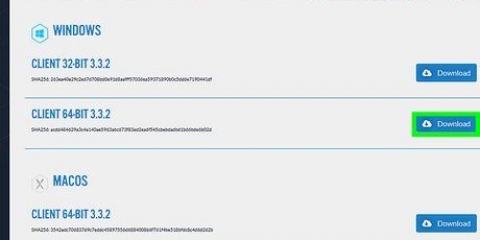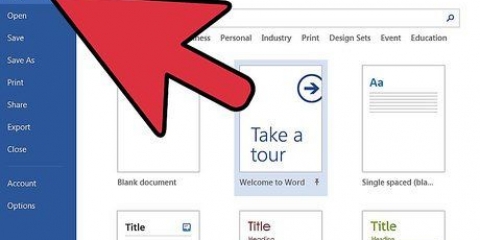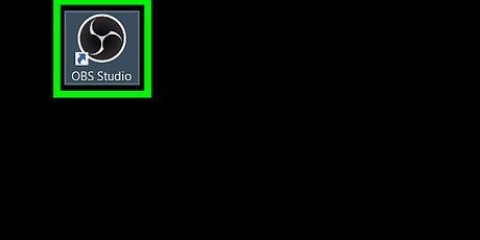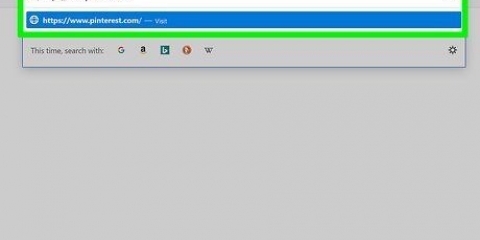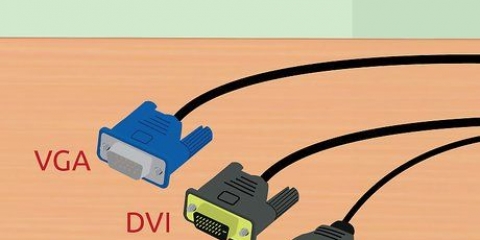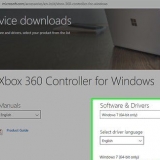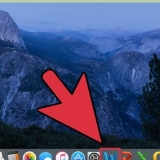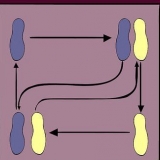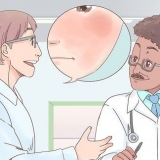Ssd als ram verwenden
In diesem Tutorial erfahren Sie, wie Sie zusätzlichen Speicherplatz auf Ihrem Solid State Drive (SSD) als virtuellen RAM auf einem Windows-PC nutzen. Wenn Sie einen Mac mit einem internen SSD-Laufwerk haben, verwaltet macOS automatisch die virtuellen Speichereinstellungen.
Schritte

1. Rechtsklick aufDieser PC. Es ist das Symbol auf Ihrem Windows-Desktop, das wie ein Computer aussieht. Es öffnet sich ein Menü.

2. klicke aufEigenschaften.

3. klicke aufErweiterte Systemeinstellungen. Diese finden Sie auf der linken Seite des Fensters. Dies öffnet das Dialogfeld Systemeigenschaften.
Geben Sie Ihr Administratorkennwort ein, wenn Sie dazu aufgefordert werden.

4. klicke aufEinstellungen unter der Rubrik `Leistung`. Dies ist die erste Schaltfläche von `Einstellungen` auf der Registerkarte `Erweitert`. Eine Liste mit Leistungsoptionen wird angezeigt.

5. Klicken Sie auf die RegisterkarteFortschrittlich. Es ist die zweite Registerkarte im Fenster.

6. klicke aufÄndern…. Es steht unter der Überschrift "Virtueller Speicher". Dies öffnet den Dialog Virtueller Speicher, in dem Sie einstellen können, wie viel von Ihrer Festplatte als Arbeitsspeicher verwendet wird.

7. Deaktivieren Sie `Auslagerungsdateigröße für alle Laufwerke automatisch verwalten`. Jetzt können Sie die Optionen in diesem Bildschirm bearbeiten.

8. Klicken Sie auf Ihr SSD-Laufwerk. Dadurch wird das Laufwerk als Speicherort für Ihre Auslagerungsdatei (virtuelles RAM) ausgewählt.

9. WählenVom System gewählte Größe.
Wenn Sie spezifische Anweisungen zur Größe einer Auslagerungsdatei haben, wählen Sie Benutzerdefiniertes Format und geben Sie dann die minimale und maximale Seitengröße in die entsprechenden offenen Felder ein.

10. klicke aufKonfiguration.

11. klicke aufOK. Es erscheint eine Popup-Meldung, die Sie darüber informiert, dass Sie Ihren Computer neu starten müssen, damit die Änderungen wirksam werden.

12. klicke aufOK. Der PC wird nun heruntergefahren und neu gestartet. Wenn der PC wieder hochfährt, verwendet er einen Teil Ihrer SSD als virtuellen RAM - dies sollte Ihren Computer schneller machen.
Оцените, пожалуйста статью